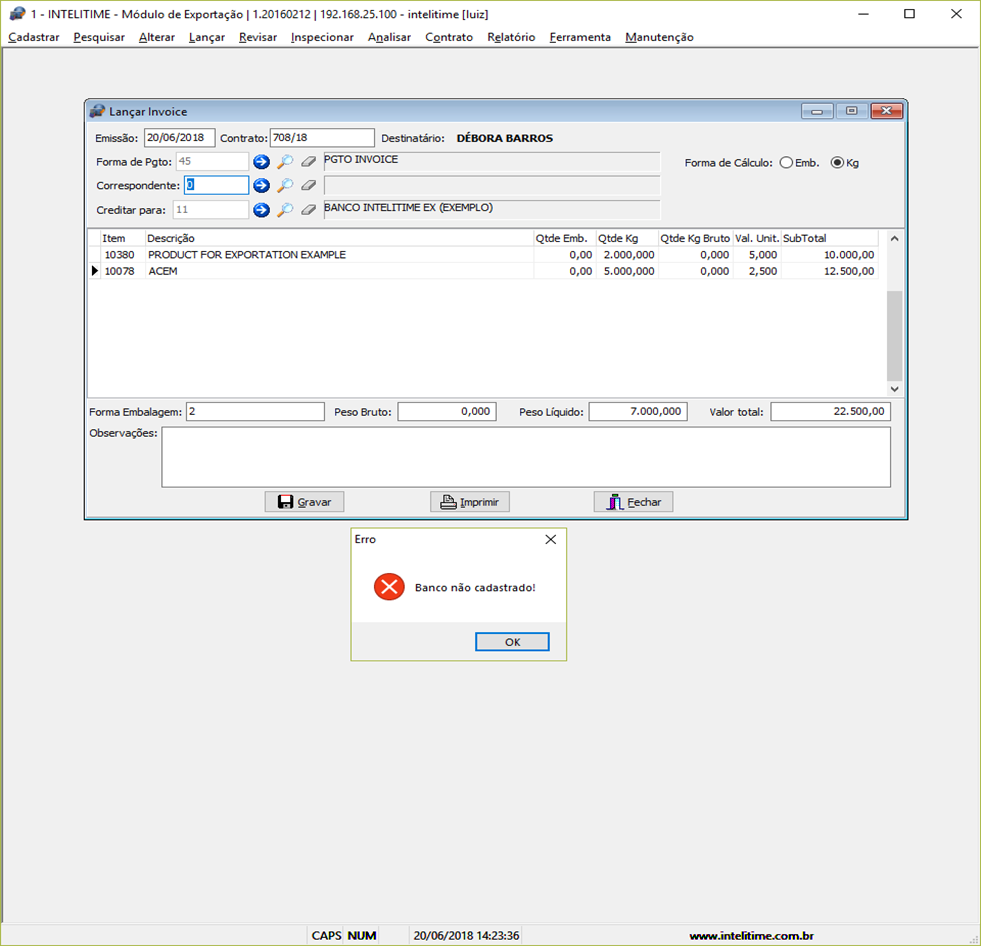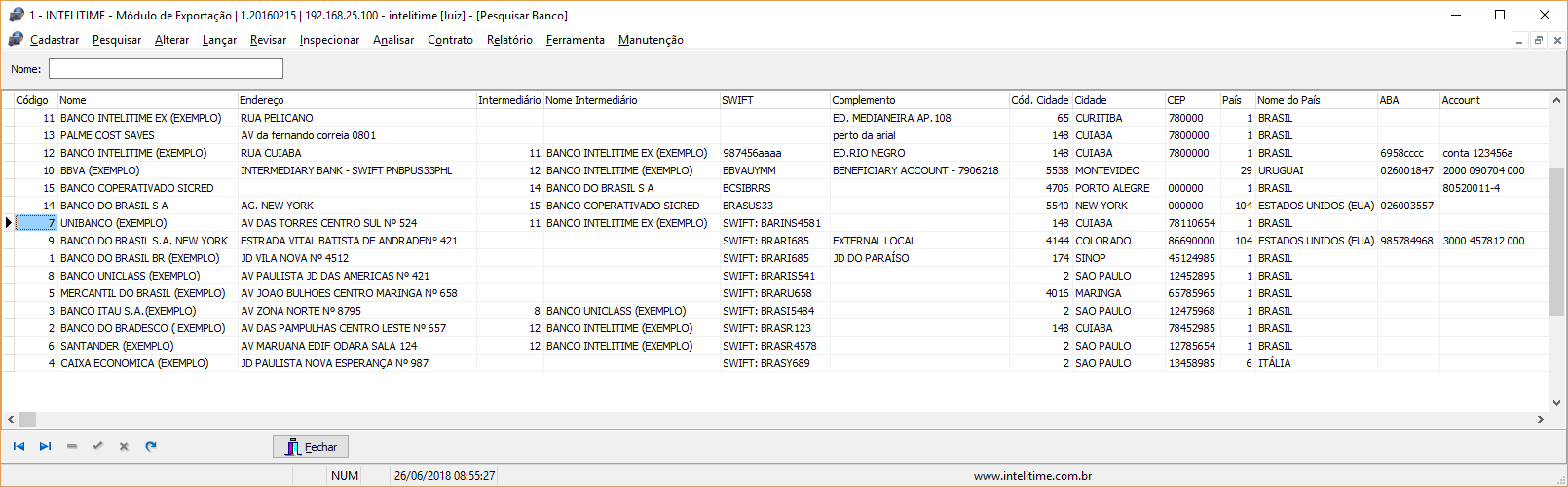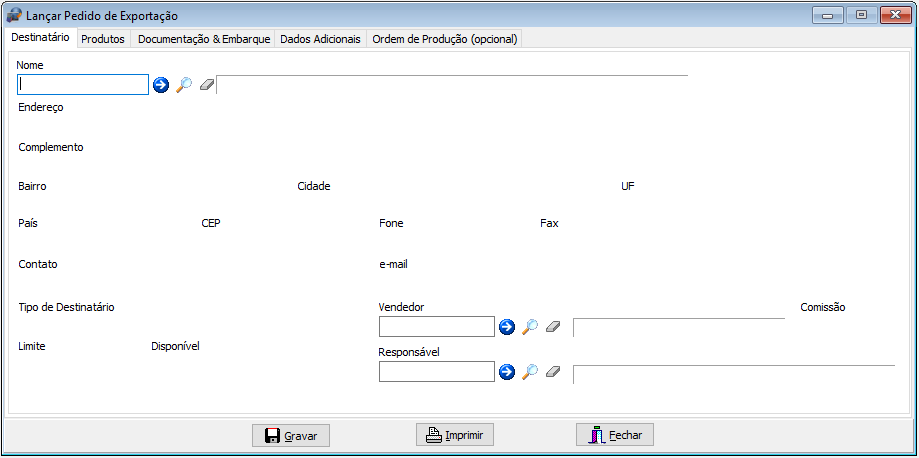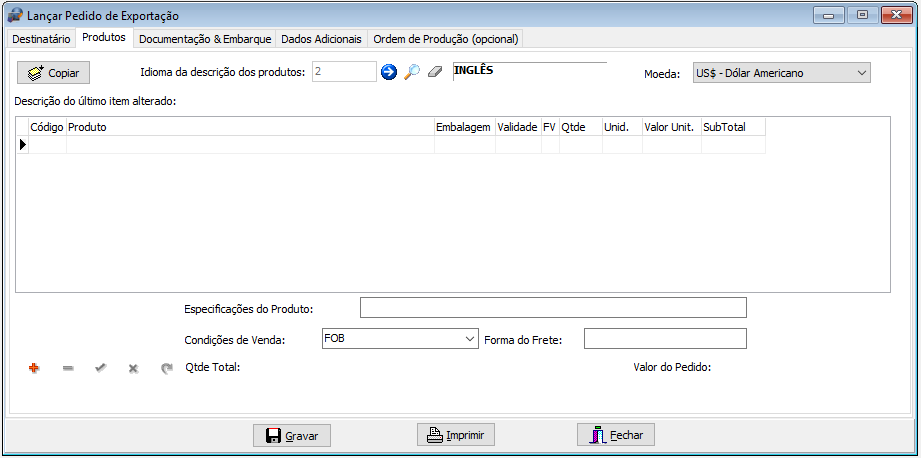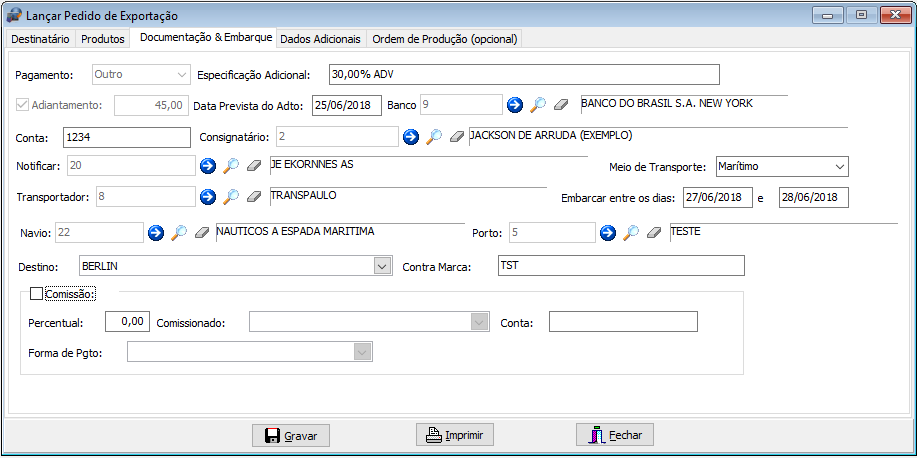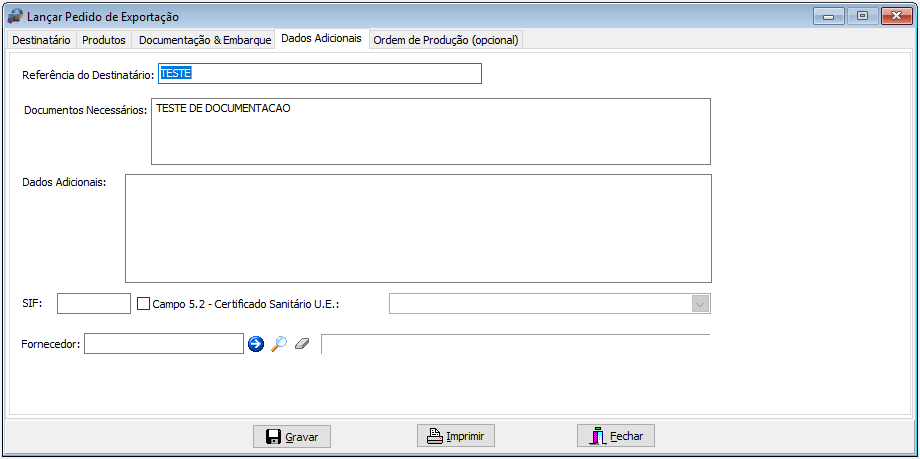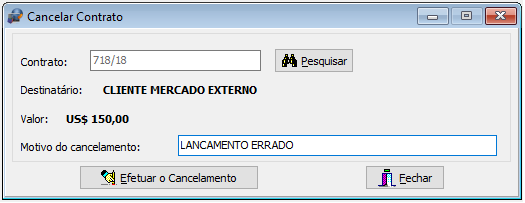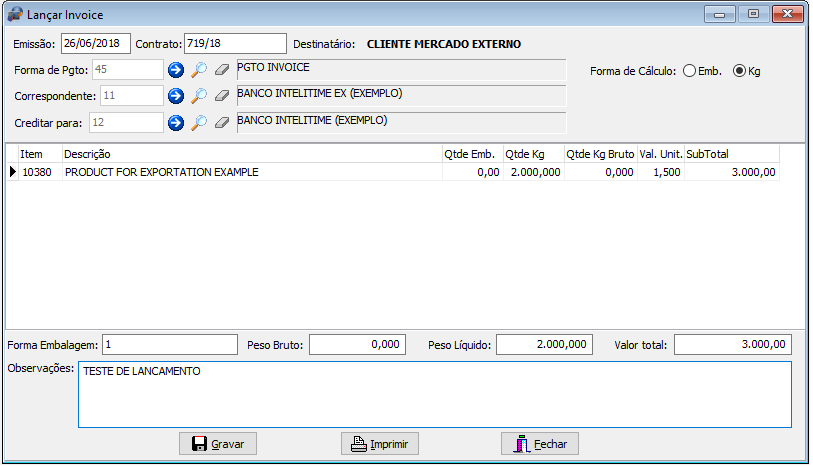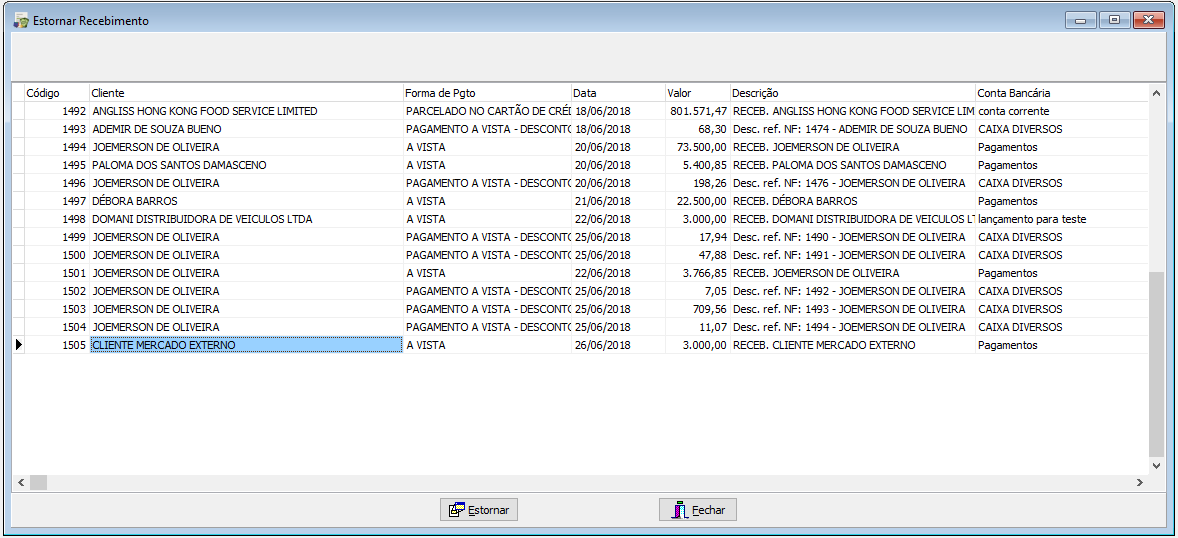Mudanças entre as edições de "Passo a Passo do Lançar Invoice"
| Linha 11: | Linha 11: | ||
[[Arquivo:8_cadastro_banco.png]] | [[Arquivo:8_cadastro_banco.png]] | ||
| − | '''Obs.:''' ''O Invoice temos sempre que cadastrar na data atual o valor da cotação da moeda estrangeira'' '''(Modulo Financeiro > cadastrar > cotação moeda estrangeria)''' ''para validar algumas informações do Invoice.'' | + | <pre style="color: red">'''Obs.:''' ''O Invoice temos sempre que cadastrar na data atual o valor da cotação da moeda estrangeira'' '''(Modulo Financeiro > cadastrar > cotação moeda estrangeria)''' ''para validar algumas informações do Invoice.''</pre> |
=='''LANÇANDO INVOICE'''== | =='''LANÇANDO INVOICE'''== | ||
Edição das 08h47min de 2 de julho de 2018
Índice
PASSO À PASSO LANÇAMENTO DE INVOICE
Ao lançar o Invoice devemos atentar ao cadastramento do Banco, pois no sistema adverte a mensagem: “O banco não cadastrado!”, checar no cadastro do Banco possui na coluna relação com outro para ser correspondente. Caso não esteja relacionado ir dentro do modulo:
ALTERAR > BANCO – (localizar o nome do banco e verificar a coluna “intermediário”) e preencher com o código do banco para creditar.
'''Obs.:''' ''O Invoice temos sempre que cadastrar na data atual o valor da cotação da moeda estrangeira'' '''(Modulo Financeiro > cadastrar > cotação moeda estrangeria)''' ''para validar algumas informações do Invoice.''
LANÇANDO INVOICE
De início vamos cadastrar o contrato (Pedido de Exportação) no sistema, mas temos que vamos faremos o seguinte procedimento:
LANÇAR > PEDIDO DE EXPORTAÇÃO > REVISAR > INSPECIONAR > ANALISAR (irá gerar o número do contrato)
Para cancelar o contrato:
CONTRATO > CANCELAR CONTRATO – informe o número e o motivo do cancelamento
GERAR INVOICE
Para gerar o invoice precisamos do número do contrato para prosseguirmos o lançamento.
LANÇAR > ACESSAR MODULO FINANCEIRO > EFETUAR RECEBIMENTO
CANCELAR/ESTORNAR INVOICE
Para cancelar o recebimento do invoice (estornar):
MODULO FINANCEIRO > ESTORNAR > RECEBIMENTO – verifique o código do recebimento, clique em estornar.